
XREAL Airシリーズで利用できる、バッテリー搭載アダプタのBeam。スマートフォンやPCとワイヤレス接続することもできるものですが、最近のアップデートでAndroid向けのアプリ(apk)を直接インストール可能になりました。
といっても、専用のアプリストアなどがあるわけではないので、都度サイドロードが必要です。ちなみにNetflixとAmazon Primeビデオはプリインストールされています。
そんなBeamですが、Amazon Appストアをインストールできるので、ある程度のゲームやツールはそこからインストールできます。そして、Amazon Appストアにある「AirReceiver」というアプリをBeamにインストールすると、スマートフォンから画面のCastが可能になり、Pixelの画面もワイヤレスでXreal Air2 Proに表示できます。ちなみに、305円の有料アプリです。

DisplayLinkやHDMI to USB-Cなどのケーブルを使う必要がないので、導入のハードルは低いと思います。
Amazon Appストアをインストール
まず、BeamにAmazon Appストアをインストールします。PCなどからAmazon Appストアのページを表示し、Android版をダウンロードします。「Amazon_App.apk」というファイルがダウンロードされます。
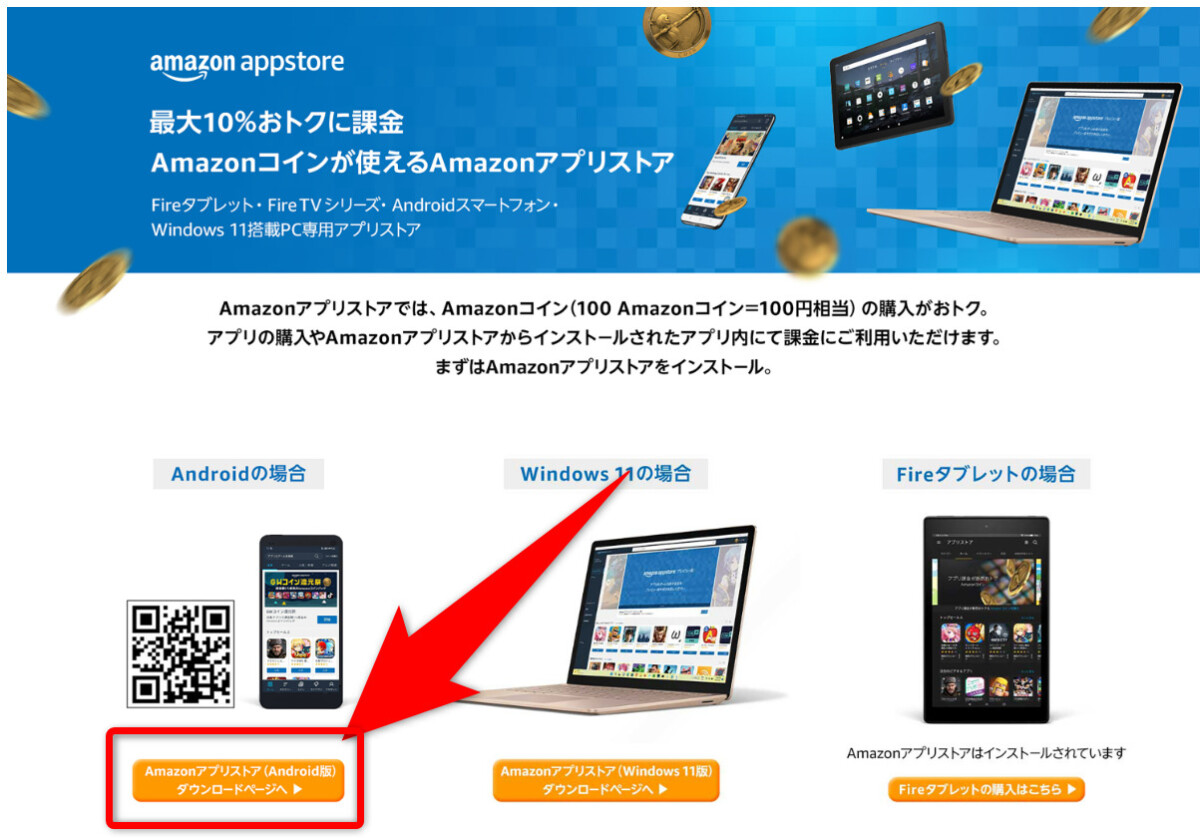
続いて、BeamをPCに有線接続します。Windowsで接続するとBeamというのが出てくるので、「内部共有ストレージ」の中のDownloadフォルダにAmazon_App.apkをコピーします。コピーしたらケーブルは抜いてOK。
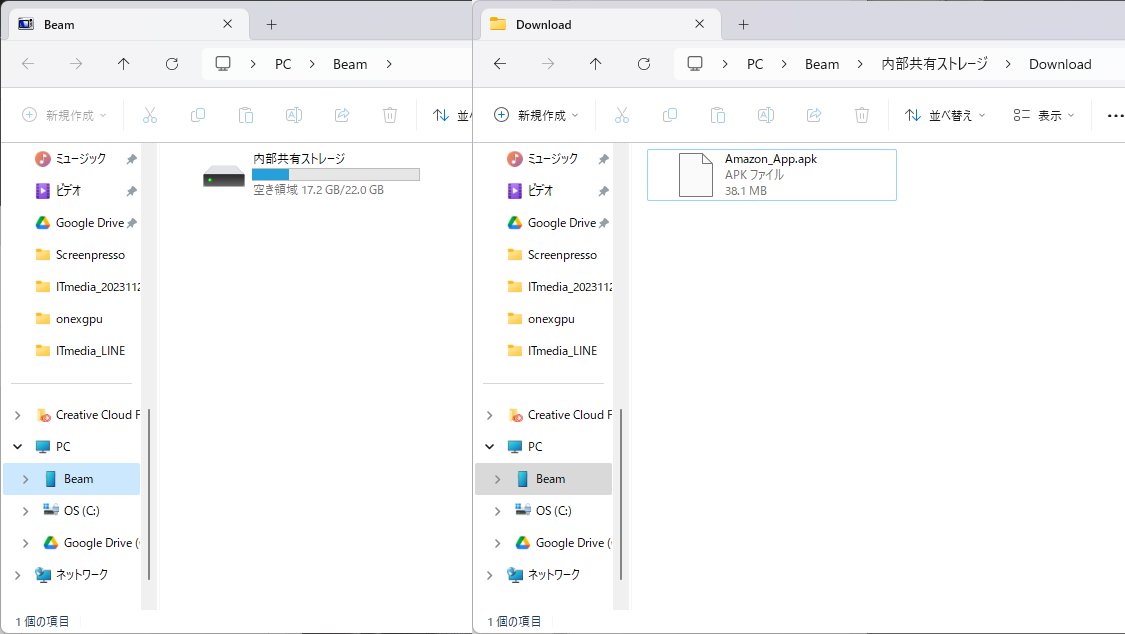
その後、Xreal Airを装着し、Beamの画面から「2D アプリ」にある「ファイル」を立ち上げ、ダウンロード内にあるAmazon_App.apkを選択してインストールします(Beamを動かすとポインタが動きます)。
AirRecieverのインストール
ここからは簡単。Amazon Appストアを起動して、AirReciverを検索。インストールします。なお、305円の有料アプリですが、Beam内でも購入できますし、スマートフォンなどであらかじめ購入していれば、そのままダウンロードが可能です。
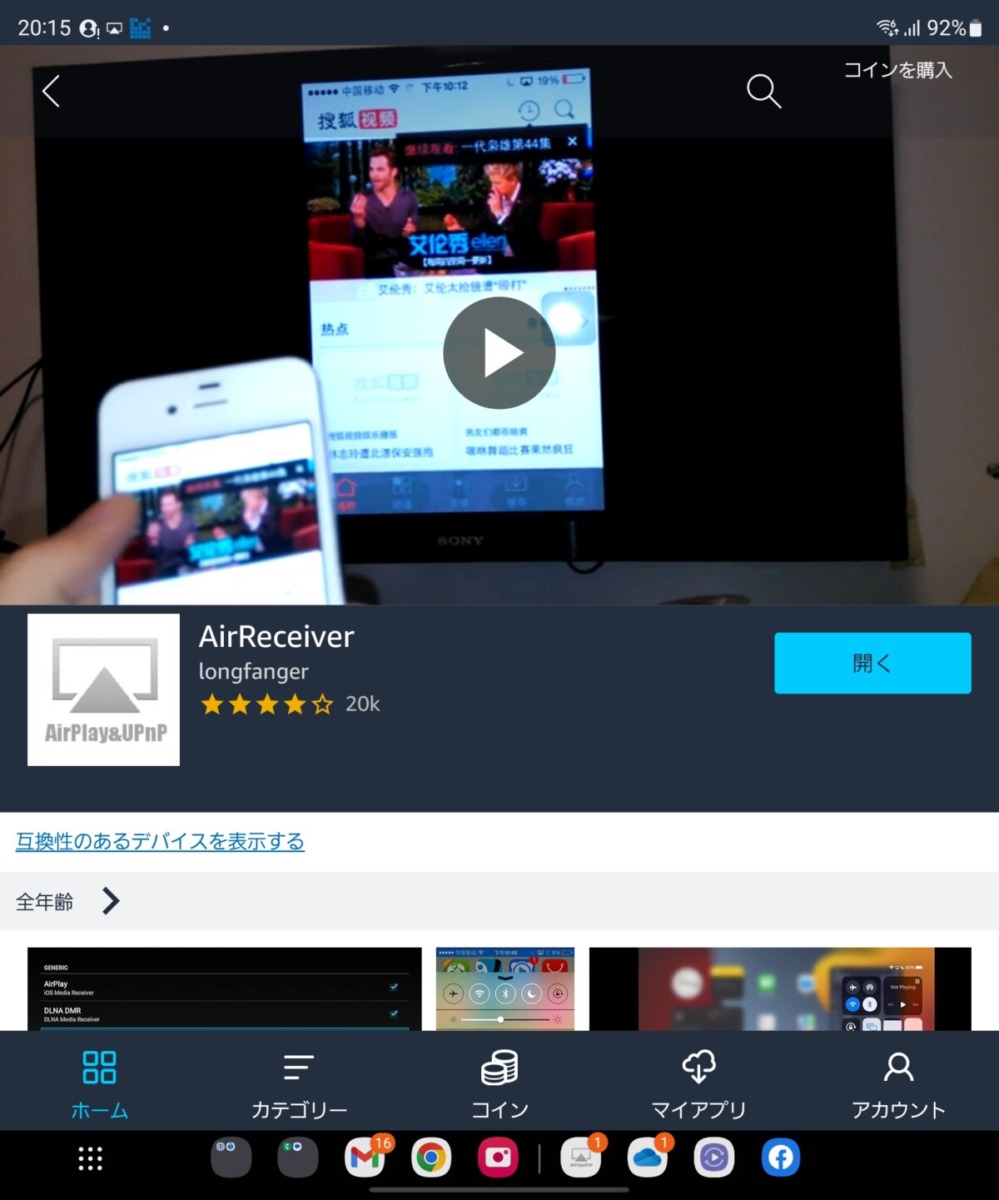
起動すると、設定画面のようになりますが、特にホーム画面はなく、この画面のままで大丈夫です。

スマートフォンからCast
あとはスマートフォンからCastするだけです。キャスト方法は、ChromecastなどにCastするのと基本的には同じです。たとえばYouTubeの動画のみをキャストすることもできますし、Pixelの場合はクイックメニューから画面のキャストで画面全体をキャストすることもできます。
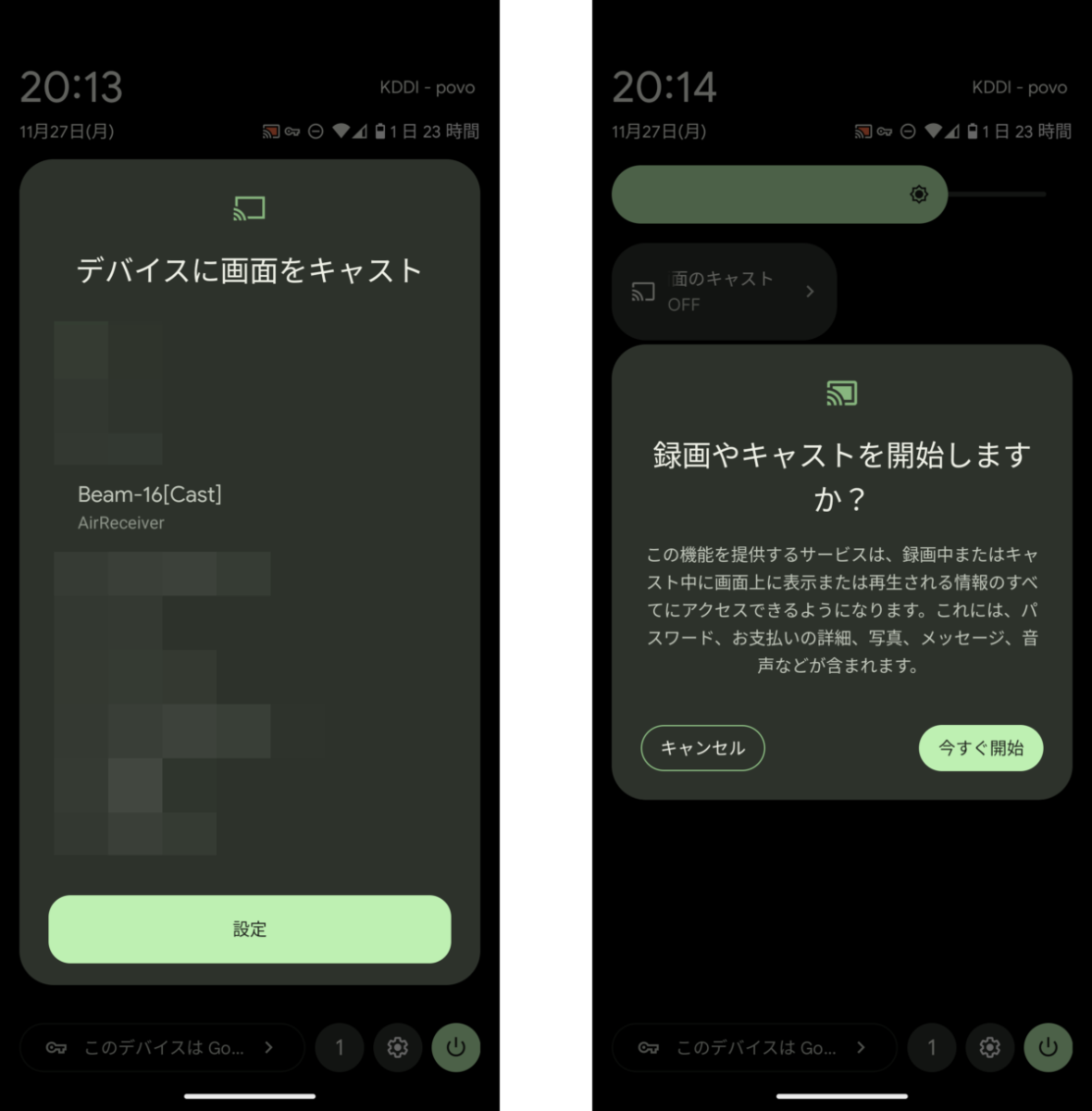
ただし、ストアの説明によると、Google Castを使う場合は画面全体のキャスト、Chromeからのキャストのみをサポートするとのことです(試したところではYouTubeは個別にキャストできました)。
また注意点として、AirRecieverはHDCPに対応していないので、NetflixやAmazon PrimeビデオなどのDRMで保護されたコンテンツは表示できません。
なお、インストール後はBeam「2D アプリ」に表示され、3DoFでの画面固定もできませんが、Beamの「設定 > アプリケーション管理 > AirReceiver」から「表示モード」をスペーススクリーンにすると3DoFが可能になります。
余談:Miracastに対応していればアプリのインストールは不要
今回、AirRecieverをインストールしましたが、Miracastをサポートしている端末であれば、そもそもアプリは不要でCastできます(PixelはMiracastに非対応です)。
たとえばGalaxy系の場合、クイックメニューにある「Smart View」から接続可能。Windowsの場合もワイヤレスディスプレイとしてBeamが認識されます。
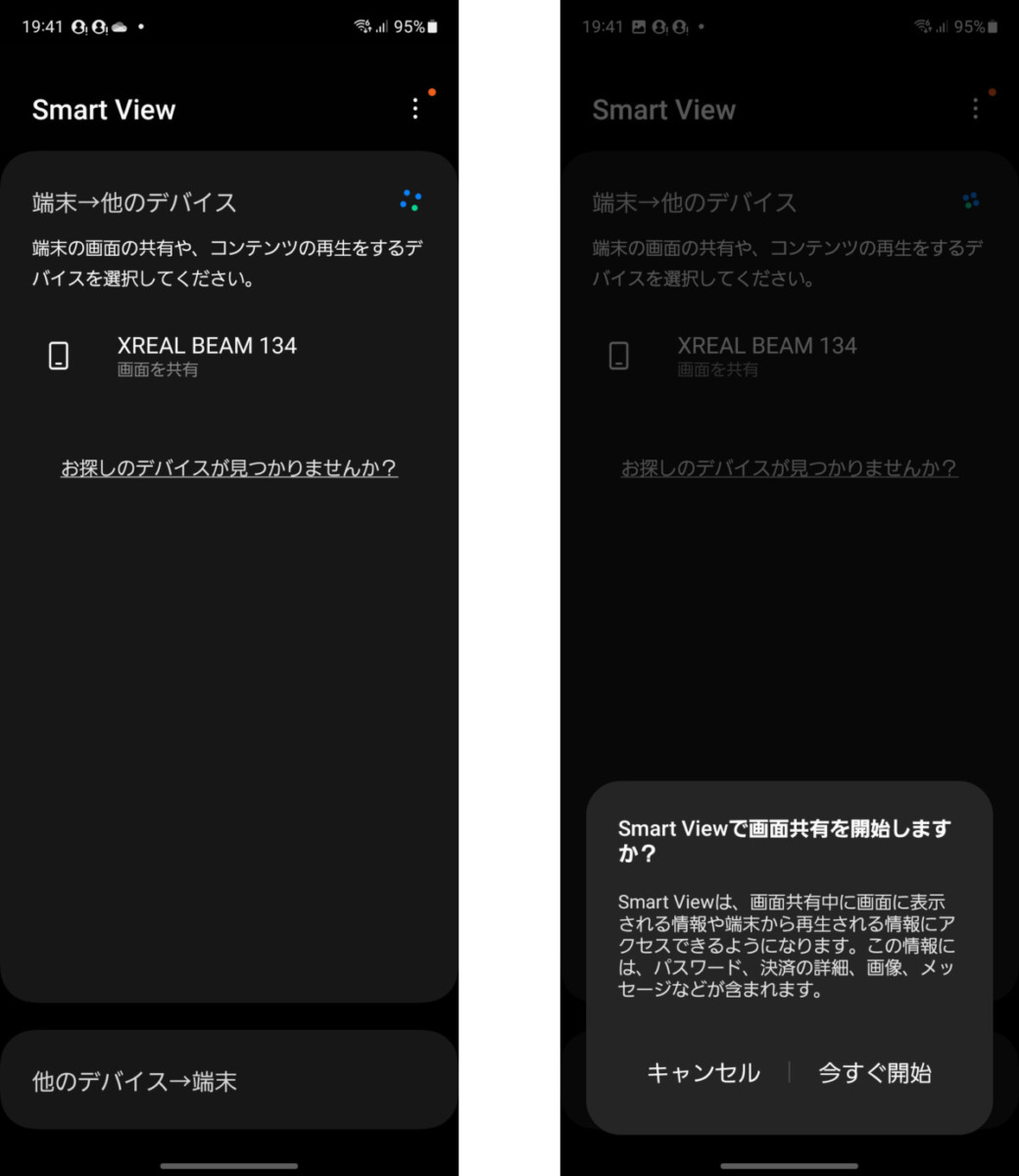
余談その2:Amazon AppストアからYouTubeをインストール可能
Amazon AppストアにはYouTubeアプリもあります。アプリというか、実際にはWebインターフェースですが、アプリのように利用できます。Googleアカウントへのログインも可能。
これを利用すると、Beam単体でYouTubeの視聴も行えます。
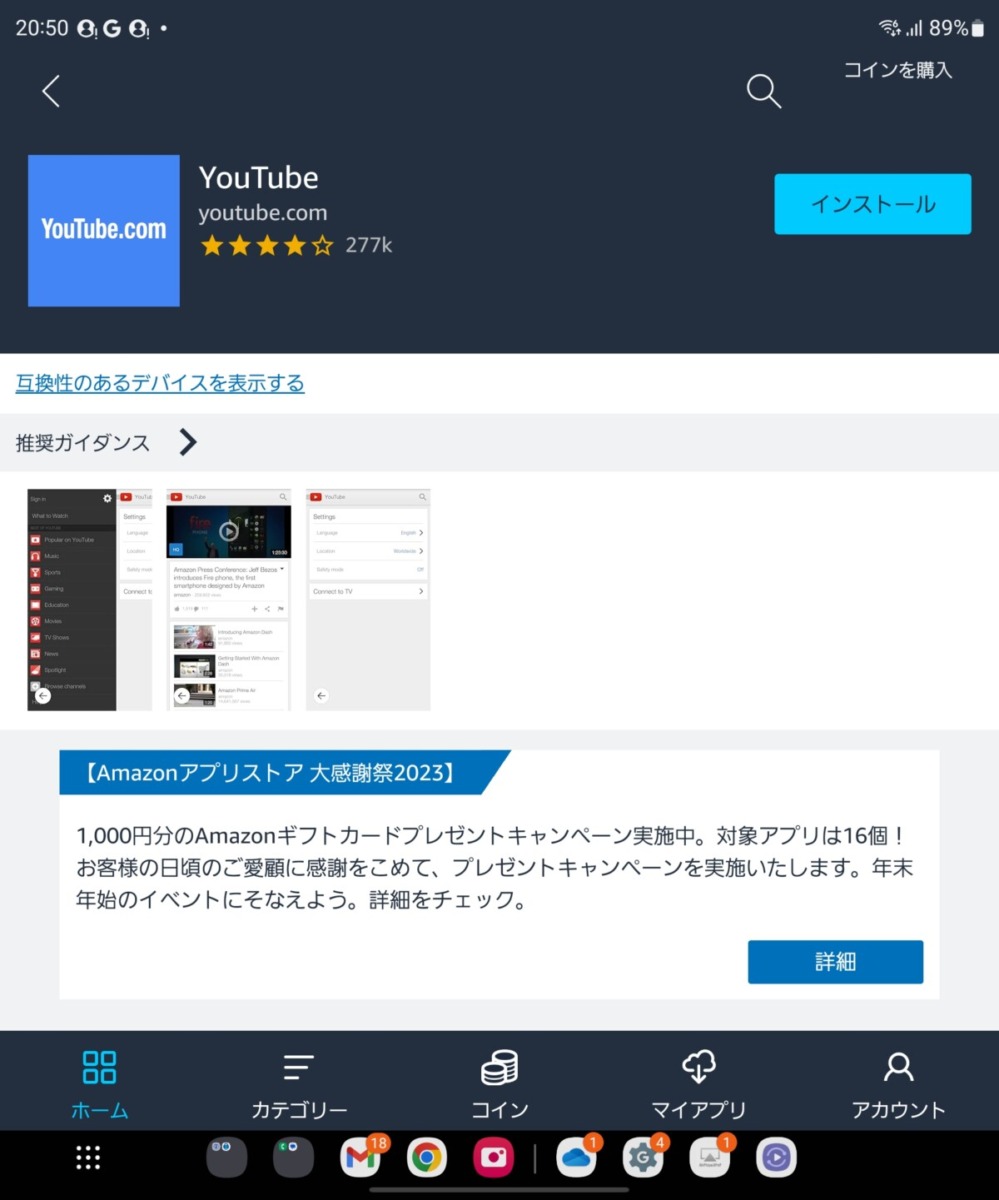
余談その3:BeamにChromeブラウザをインストールすることも可能
BeamにはChromeブラウザをインストールすることも可能です。といっても、直接Googleからインストールできるわけではないので、別途apkファイルを用意する必要があります。私はAPKMirrorからダウンロードしてインストールしてみました。
起動すると、Google Play開発者サービスが対応してないというエラーが表示されますがちゃんと使えます。ただし、この影響で自分のアカウントでログインし同期することはできません。



